Paragon Partition Manager Free: быстрая настройка HDD. Где скачать Парагон Хард Диск менеджер бесплатно, и как вообще им пользоваться? Перенос Windows с попутной разметкой целевого диска
После приобретения жесткого диска или замене на новый, каждый пользователь сталкивается с принятием ответственного решения: как разбить жесткий диск и нужно ли это делать? Бить по нему молотком не потребуется, а наоборот: чем аккуратнее обращаться, тем дольше срок службы. Разбиение или еще можно сказать разделение – это особая операция, предназначенная для подготовки диска к использованию с существующим программным обеспечением.
Наверняка вы обращали внимание, что у одного человека в операционной системе отображается сразу несколько жестких дисков, а у другого – всего один. Причем, если заглянуть внутрь системного блока, то физически винчестер (Жесткий диск) внутри системного блока (металлическая прямоугольная коробочка) один. Так откуда берутся остальные диски: C, D, E?
Все просто: помните мультфильм про портного, у которого барин заказал не одну, а 10 шапок из единственной шкуры? По похожему принципу работает разбивка, разделяя все доступное дисковое пространство на желаемое количество участков. Такая структура создается программой, поэтому в любой момент она может быть повторно изменена. Каждому разделу присваивается буквенное обозначение, в результате пользователь получает возможность работать с каждым из них, как с независимым диском.
Существует несколько программ для создания разделов, но наибольшей популярностью пользуются Paragon Partition Manager и Acronis Disk Director. Обе обладают понятным графическим интерфейсом, и даже новичок за несколько минут разберется, как разбить жесткий диск. На форумах не утихают споры о том, какая же из них лучше. Так вот, как Paragon, так и Acronis одинаково хорошо работают с разделами, поэтому выбор сводится к пользовательским предпочтениям.
Основной вопрос: «разбивать ли диск на несколько разделов или нет» не так прост, как может показаться на первый взгляд, и требует тщательного анализа всех «за и против». В данной статье мы рассмотрим, как разбить жесткий диск с помощью Paragon Partition Manager 11-й версии (PM).
Существует два способа использования программы:
1) если подготовить второй винчестер, причем с основного можно загрузиться в операционную систему Windows. Характерно для внешних устройств и персональных компьютеров;
2) при наличии лишь одного жесткого диска, с которым необходимо выполнить работу. Используется в основном с новыми ноутбуками.
В первом случае нужно предварительно скачать и установить дистрибутив программы Paragon PM. Затем, подключив новый винчестер, можно выполнить требуемые операции. Обратите внимание: создание нового раздела не разрушает файловую систему, поэтому всегда можно «отщипнуть кусок» от основного диска и создать дополнительный. Это справедливо и для обратного действия – объединения.
Скачать бесплатно, значит выбираем простое скачивание.
В архиве в текстовом документе находятся серийный номер и ключ продукта программы.
Во втором случае придется подготовить компакт-диск Paragon PM BootCD, так как пока нет установленной операционной системы. Загрузившись с него, пользователь получает те же возможности, что и в Windows-приложении. Иногда может потребоваться переключение в BIOS режима дискового контроллера с AHCI в IDE (если винчестер не обнаруживается программой).
Итак, начнем делить жесткий диск программой Paragon Partition Manager.
У нас откроется главное окно программы, где мы выбираем Partition Manager. Вот показано на изображении.
Далее у нас откроется список существующих разделов. В моем случае на моем жестком диске разделов два, диск C и диск D. У вас может быть всего один раздел, но для хранения файлов желательно создать еще хотя бы один диск как у меня. Если вы будете хранить все на одном системном разделе, где находится операционная система, то после сбоя или после переустановки системы ваши файлы удалятся.
На примере создания еще одного раздела я буду отрезать свободное место от диска D и создавать еще один раздел под буквой Q.
И так у нас открылся список существующих разделов, в котором я нажимаю правой кнопкой мыши на разделе D и выбираю пункт (Переместить/изменить размер раздела). Вот изображение.
У нас откроется дополнительное окно, где мы с помощью зажатой левой кнопкой мыши за край шкалы можем изменить размер, либо с помощью кнопок со стрелочками вверх или вниз. Это на ваше усмотрение.
После того как я уменьшил раздел на 50 Гб, в списке разделов появилась неразмеченная область размером в 50 Гб. Следующее что нам нужно сделать, так это создать раздел Q, в этой не размеченной области. Нажимаем правой кнопкой мыши в неразмеченной области и выбираем пункт (Создать раздел).
В следующем дополнительном окне вы должны указать букву раздела и подтвердить создание раздела, нажав кнопку (Да).
Таким образом, можно подготовить сразу несколько разделов. Важно: данные действия являются всего лишь задачами, чтобы выполнить которые следует вверху нажать зеленую галочку «Применить». Если что-то не так, то тогда заданные действия можно отменить (красный крестик). Вот так все просто: разобраться, как разбить жесткий диск, сможет любой пользователь компьютера.
Поддерживаемое оборудование: P-ATA (IDE), S-ATA (S-ATA II), SCSI винчестеры емкостью до 500 Gb и (теоретически) больше. Частичная работа с IEEE1394, USB 1.0, USB 2.0, ZIP и Jazz, подключаемыми накопителями.
Системные Требования
Процессор: Intel Pentium
Память: 32 Mb RAM
HDD Space: 12 Mb
ОС: Microsoft Windows 9X/XP.
Тестовая система
Процессор: AMD AthlonXP 3000+
Материнская плата: Asus A7V600 (rev 1.0, bios 1009)
Память: 1024 МБ PC2700
Видеокарта: GeForce 6600 GT
CD/DVD: NEC DVDRW ROM
HDD: IDE Seagate Barracuda 7200.8 120 Gb
HDD: SATA Seagate ST3160023AS 160Gb
ОС: Windows XP SP1, DirectX 9.0c
Каждому обладателю винчестера желательно совершать как минимум три вещи: разбивать диск на разделы, назначать файловую систему и копировать системные данные. На сегодняшний день существует масса программ, способных решать выше обозначенные задачи, причем разница между ними, как правило, незначительна. Сейчас (с момента долгого присутствия Windows XP и до появления Windows Longhorn) настало то время, когда совершенствовать вроде уже нечего, поэтому основное внимание обратим на удобство пользования и доступность программы. А в качестве испытуемого софта нам представился Paragon Partition Manager 6.0.
На эту программу мы обратили внимание не случайно. Именно этим летом в «аптеках» России стали появляться русифицированные CD-версии Paragon Partition Manager 6.0 (PPM6) от Нового Диска по цене 120-140 рублей. Цена оказалось на порядок ниже западного оригинала по цене 450-600 рублей, тем более перевод на родной язык, думаем, порадует многих (особенно неопытных) пользователей.
Нам не хотелось бы расписывать все, что умеет PPM6 (а умеет он очень много). Остановимся на самых актуальных моментах.
Поставка
Диск поставляется в стандартной jewel-упаковке. Autorun выводит полноэкранное меню, что не очень удобно, так как хотелось бы иметь возможность сворачивать окошко, а не нажимать постоянно +.
Меню предлагает получить информацию о продукте, а также содержит данные о Paragon System Recovery 7.0 и Paragon Rescue Kit 4.0.
Помимо этого есть демоверсии следующего ПО:
- Paragon Hard Disk Manager 6.0
- Paragon CD Rom Emulator 3.0
- Paragon Drive Backup 6.0
- Paragon Easy CD/DVD Recorder 6.0
Инсталляционный пакет Partition Manager содержит следующие компоненты:
- Partition Manager для Windows 95, 98 и ME
- Partition Manager для Windows XP
- Partition Manager для DOS
- Partition Manager для Linux
- Diskette Build Wizard
Различие версий
Обращаю внимание, что мы рассматриваем «персональную» версию PPM6, которая может установиться и запускаться только на Windows 9X/XP и не может работать в Терминальных Сессиях. Для работы в Windows NT4/2000/2003 Server существует профессиональная версия PPM6 ($50), которая имеет ряд дополнительных преимуществ, из которых выделим:
- операции на динамических дисках, включая конвертацию динамических в основные диски
- создание планируемых задач управления дисками, как-то - ежедневная дефрагментация
- автоматическое резервное копирование системного диска в заданное время
- создание компакт-диска Recovery CD
Главное меню
Инсталляция не требует перезагрузки. Запускаем PPM6. Примерно 3-4 секунды тратится на сканирование дисков, после чего открывается главное меню программы.
Меню делится на несколько составных частей. Вверху строка программы, ниже - панель действий. Слева структура винчестеров, справа - панель с памяткой операционных систем, ниже которой наглядный раздел с жесткими дисками (можно назначить пропорциональный вид), а еще ниже структура выбранного диска.
Многие функции дублируют друг друга, к тому же с помощью правого клика меню можно вызвать меню операций:
Ткнув курсором по метке винчестера можно вызвать экран смены названия метки, а, ткнув курсором в букву винчестера, можно быстро активировать информационное окно:
Настройки пользователя
Полностью все особенности меню думаю расписывать нет смысла, все интуитивно понятно, тем более русифицировано. Ваше внимание обратим к настройкам пользователя (Программа - настройки программы).
Раскроем суть всех опций:
- Проверять данные при записи - опция служит для ненадежных винчестеров, которые способны терять данные. После выполнения операций записи будут следовать чтение и сравнение. Подобная опция есть в Nero Burning ROM, когда требуется удостовериться - записались ли все данные на диск.
- Посекторное копирование 1:1 - при включении этой опции программа обрабатывает все сектора раздела. То есть при копировании образа диска копируются все, а не только рабочие разделы. Единственный способ скопировать раздел с повреждёнными секторами - это переключиться в посекторный режим копирования. Естественно, такая операция затребует больше времени, чем режим быстрого копирования.
- FAT 64K кластеры для NT - опция позволяет создать раздел FAT16 с кластером 64K, тем самым увеличиваем размер пространства с 2 до 4 Gb. Фактически только Windows NT 4.0 поддерживает кластеры 64K.
- Не скрывать конечные первичные разделы после копирования / восстановления - данная опция включена по умолчанию. Это нужно, чтобы Windows могла загрузиться со скрытого системного раздела.
- Попытаться получить доступ к жесткому диску в обход BIOS - параметр требуется только для совместимости со старым аппаратным обеспечением. Опция эффективна только в DOS и Windows 95/98/ME. В Windows NT/2000/XP, а также в Linux она бесполезна.
- Не запрашивать метку перед удалением раздела - активируйте данную опцию, чтобы подавить запрос метки для удаляемого раздела (см. главу "Удаление раздела"). По умолчанию перед удалением раздела Partition Manager запрашивает его метку (для устранения возможности случайного удаления).
- Автоматическое преобразование FAT16 в FAT32 при увеличении размера раздела - при активации опции PPM6 будет преобразовывать FAT16 в FAT32 в случае, если результирующий размер раздела превышает максимальный размер (2 Gb), определённый для FAT16. Так как некоторые операционные системы (Windows NT 4.0 и более ранние версии) не поддерживают FAT32, программа предупредит пользователя о преобразовании.
- Включить режим защиты от аппаратных сбоев - очень полезная опция, на которой рекомендуется поставить галочку. Включает катастрофоустойчивый режим. Допустим, вы разбиваете разделы, а в это время ПК отключается из-за сбоя в электросети. PPM6 позволит завершить прерванные операции, благодаря тому, что будет вестись журнал выполняемых операций. Естественно, опция тормозит скорость работы программы, но, как говорится, береженого бог бережет.
- Нумеровать жесткие диски, начиная с 1 - без включения опции программа использует нумерацию жестких дисков и разделов, начинающихся с нуля.
- Режим проверки поверхности диска - опция позволяет выбрать три варианта проверки:
- Нет - проверка отключена
- Нормальный - одноразовый тест на чтение
- Тщательный - трёхразовый тест на чтение и запись
Пройдемся по соседним закладкам.

Интересная опция. Если кто-то не знает - файловые системы NTFS и FAT16/FAT32 используют разные стандарты для имён и временных меток файлов (Создан, Модифицирован и время Последнего доступа). PPM6 использует региональные настройки для того, чтобы корректно преобразовать упомянутые значения, в противном случае могли повредиться не латинские имена файлов. Настройки представленные влияют на преобразование файловых систем "FATxx=>NTFS" и "NTFS=>FATxx". Учет времени позволяет избежать ситуации, при которой все файлы и директории на преобразованном разделе становятся "старее" или "моложе" первоначально фиксированных временных значений. Установка кодовой страницы требуется для корректного преобразования не латинских имён из Unicode в ANSI и наоборот.
Другие закладки Пользователь и Язык не представляют интереса для описания, а закладку Операции мы рассмотрим отдельно.
Виртуальные, реальные операции
Итак, PPM6 способен совершать операции в трех режимах.
- Виртуальные операции - программа эмулирует все действия пользователя, чтобы он мог ознакомиться с конечным результатом. При этом составляется список изменений. Можно делать шаги назад, можно дать команду к применению действий.
- Выполнение операций - в этом режиме программа выполняет операцию после каждой команды пользователя.
- Выполнение только сложных операций - в данном случае все операции, для исполнения которых нужно время, выполняются в виртуальном режиме, а быстрые операции выполняются сразу. К быстрым операциям относятся:
- Скрыть/Показать раздел;
- Установить для раздела флаг "Активный"/ "Не активный";
- Подключить раздел;
- Установить метку раздела.
Возможности PPM6
Выделим главные возможности программы.
Создание разделов
PPM6 способен создавать следующие файловые разделы: FAT-12/16/32, NTFS, Ext2, Ext3, ReiserFS, HPFS, L-Swap 1&2. Главные возможности программы перечислены в таблице:
* PPM6 не сохраняет данные, локализованные на Linux Swap разделах. Программа просто удаляет существующие L-Swap разделы и создает новые.
** Разделы неизвестных типов всегда обрабатываются по алгоритму сектор-в-сектор (режим 1:1)Тест поверхности
С помощью теста поверхности программа может обнаружить "плохие", сбойные сектора и пометить их как непригодные, не размещая данные в эти сектора.
Клонирование системных дисков
PPM6 можно использовать как копировщик системных дисков. Алгоритм выполнения такой же, как у Norton Ghost:
- Копируем нужный дисковый раздел на свободный раздел на другом винчестере.
- Выключаем компьютер.
- Отключаем исходный жесткий диск.
- Загружаем ПК с жесткого диска, на который был скопирован исходный диск.
По завершении данной процедуры можно использовать оба диска по отдельности или вместе.
Я попробовал с помощью PPM6 скопировать свой системный диск с Windows XP и программами (всего 9 Gb). Операция у меня заняла 8 минут. В итоге я получил полную рабочую копию своего системного раздела и теперь в случае чего могу быстро восстановить сбои или "падение" Windows.Перераспределение свободного дискового пространства
С PPM6 можно расширить/сжать любой раздел винчестера, если это позволяют сделать соседние разделы. При этом данные сохраняются целыми, даже если соседние задействованные разделы имеют отличающийся размер кластера. Единственное, о чем стоит не забывать, Windows не может загрузиться с NTFS раздела, имеющего размер кластера равный 64K.
Диск с PPM6 является загрузочным. При выполнении данной операции предстает следующее меню:

К сожалению, Linux-версия у нас намертво зависла. Времени на выяснение причин не было, а загрузились мы с помощью PTS DOS.

В принципе программа дает использовать практически все возможности Windows-версии PPM6, вот только курсор мыши во время планирования операции тормозил заметно ощутимей, чем при использовании DOS-версии знаменитой утилиты PartitionMagic 8.0.
Мы рассмотрели лишь часть функций программы, но думаем этого достаточно, чтобы сделать первоначальное впечатление о PPM6.
Плюсы
- Программа отвечает всем современным требованиям по работе с разделами винчестера;
- Удобный интуитивно понятный интерфейс;
- Высокое качество локализации;
- Подробнейшая инструкция на русском языке;
- Невысокая цена.
Минусы
- Некоторые ограничения в персональной версии по сравнению с профессиональным выпуском;
- Недоработки при работе с загрузочным диском.
Выводы
Что же, Paragon Partition Manager 6.0 оказалась очень добротной программой, одной из лучших в своем классе. Цена в $4 более чем приемлемая. Впрочем, идеальных программ нет, PPM6 мы пользовались не так много, так что вами могут быть найдены недоработки и ошибки. Напоследок нам остается напомнить лишь одну добрую истину - на программу надейся, а сам не плошай (читай: делай копии важных файлов, перед какими-либо операциями на винчестере).
Методика создания образа жесткого диска (полного секторного архива)
в Домашний Эксперт 15
, в Backup end Recovery Home
, в Paragon Partition Manager
, в Paragon Drive Copy 15
, в Hard Disk Manager 15 Professional
- одинакова. Образ системного диска (диск с операционной системой Windows) делается также, как и образ обычного диска без системы. Просто на 3-ем шаге (слайде) выбираем Архивировать файлы.
И там и там мы делаем полный секторный архив.
Слайд №1
1. Запускаем программу, выбираем на карте дисков диск (раздел), образ которого хотим создать
2. Выбираем на ленте раздел Архивирование и восстановление
3. Жмем на вкладку Архивирование на VD
Мы будем создавать образ системного диска
, тип: SSD, метка:120_System(С:), размер 120 ГБ, NTFS, первичный. Вообще это первый шаг в схеме резервного копирования - создать полный секторный архив
, т.е. копирование будет посекторное - один в один, что очень важно для системного диска. Почему и называют образ жесткого диска
. Что есть в секторе, то и будет скопировано, как занятые биты, так и незанятые.
Слайд №2
Запускается Мастер архивирования на VD
. Мы можем создать образ целого диска, отдельного раздела жесткого диска, так и отдельных папок и файлов. Относительно этого образа мы будем потом создавать инкрементные архивы
. Это будет тема отдельного материала. Т.е. у вас будет несколько образов, с которых вы начнете процесс резервного копирования
. Например один образ для системного диска (раздела), как в этом случае, второй для ваших фотографий, третий для файлов кандидатской дессертации и т.д. Каждый образ положит начало своей архивной цепочке файлов. По видам архивов при резервном копировании можно посмотреть .

Слайд №3
На этом этапе выбираем Архивировать тома
, так как у нас целый жесткий диск
. Этот же пункт выбираем и для разделов. Если вы делаете резервную копию папок и файлов, то выбираете Архивировать файлы
. Алгоритм работы Домашний Эксперт 15
такой же, как и у всех решений Paragon, где есть резервное копирование
.

Слайд №4
Для архивирования выбираем жесткий диск
120_System (C:) с операционной системой Windows 7 (также для Windows 8 и 10) и жмем Далее.

Слайд №5
Заходим в папку G:\Образы и создаем папку 20-05-2017, которую выбираем в расположение архива
, вводим имя архива 120_System и описание архива. Обычно я папку создаю для того, чтобы видеть дату создания первого архива. Можно папку не делать, а сразу в имени архива ввести дату и наменование диска. Папка с таким именем будет создана автоматически. Это удобно при ручном архивировании, чтобы было видно дату начала создания цепочки архивных файлов и наменование диска.

Слайд №6
Мастер архивирования завершил свою работу. Все это мы делали в виртуальном режиме, т.е. можно все отменить или изменить. Пока мы не выберем Применить
на панели виртуальных операций - наш образ создан не будет. Мы только создали сценарий наших действий для программы. Это очень удобно для пользователей, чтобы еще раз осмыслить свой действия и нажать Применить, чтобы сценарий был выполнен на физическом уровне. Жмем Готово
и переходим в интерфейс программы, где сможем выбрать Применить
.

Слайд №7
Перед нами выделена панель виртуальных операций и самый левый пункт в ней Применить . До начала выполнения этой операции мы можем посмотреть на те изменения, которые сделает программа после выполнения сценария на физическом уровне. Жмем Изменения и переходим в слайд №8

Слайд №8
Выбираем наш диск из перечня дисков и смотрим, что мы должны получить на выходе. В данном случае мы видим, что до операции, то и после нее. Было бы наглядно, если у нас была бы операция разбиения диска на разделы или объединения разделов. Можно отменить операцию, выбрав Отменить последнюю, но мы жмем Применить.

Слайд №9
Вот тепеь начал работать наш сценарий на физическом уровне. Можно поставить галку в бокс Выключить компьютер после выполнения, если вы уходите например готовиться ко сну.

Слайд №10
Процесс создания полного секторного архива (образа жесткого диска ) в Paragon Домашний Эксперт 15 завершен. Посмотрим на следующем слайде №11, что мы получили на физическом уровне.

Слайд №11
Вот так выглядит папка с файлами полного секторного архива, образа системного диска
. Общий размер составляет почти 33,5 гб. Файл 120_System.pfi содержит файловую структуру диска. Он будет меняться каждый раз после создания очередного инкремента, сохраняя новую структуру файловой системы. Каждый раз после запуска программа сканирует диск и сравнивает результаты сканирования с информацией из предыдущего файл.pfi, после чего определяется какие сектора (файлы) изменились. Они попадут в новый инкремент или файловый комплемент, смотря, какой метод мы выберем для копирования. Вот так работает алгоритм программы

Подводя итоги: любая схема резервного копирования в Paragon Домашний Эксперт 15 начинается с создания полного секторного архива диска (раздела). Относительно нее мы будем создавать дифференциальные или инкрементные архивы. Для системного диска это может быть несколько полных резервных копий, например 3-4. Делаем четвертую полную копию, а первую удаляем, т.е. всегда имеем три полные резервные копии, актуальные по времени. Все это определяется наличием места на резервном носителе и необходимой степенью надежности.
11
фев
2015
Paragon Hard Disk Manager 15 Premium 10.1.25.294
Год выпуска:
2014
Жанр:
Работа с жестким диском
Разработчик:
Paragon Technologie GmbH
Сайт разработчика:
http://www.paragon-software.com/home/hdm-professional/release.html
Язык интерфейса:
Русский
Тип сборки:
Standard
Разрядность:
32/64-bit
Операционная система:
Windows XP, Windows Vista, Windows 7, 8, 8.1
Описание:
Описание: Paragon Hard Disk Manager - многофункциональное и удобное решение, осуществляющее полный цикл обслуживания жесткого диска.
С помощью этой программы вы сможете управлять процессом загрузки, производить разбиение диска на разделы, проделывать операции копирования и восстановления, обеспечивать безопасность системы и данных, выводить диск из эксплуатации.
Программа является удобным и практичным инструментом для работы с жесткими дисками и архивирования данных для пользователей любого уровня подготовки. Она одинаково хорошо может сохранять данные как персонального пользователя, так и на предприятии.
Официальная русская версия!
С программой вы сможете:
Выполнять любые операции с разделами
Изменять параметры разделов: скрыть/показать, сделать активным /неактивным, присвоить/удалить букву логического диска, изменить метку тома, конвертировать файловую систему и др.
Перераспределять дисковое пространство между томами
Копировать диски или их разделы
Создавать резервные архивы системы и данных на локальном или сетевом диске перед выполнением важных операций
Загружать компьютер с Recovery CD, восстанавливать диски или их разделы, а также отменять любую операцию с разделами в случае ошибки пользователя
Быстро просматривать разделы FAT, FAT32, NTFS, Ext2 или Ext3 FS, редактировать или копировать файлы и директории с помощью файлового менеджера (полностью встроенное приложение)
Дефрагментировать разделы и оптимизировать размер их кластеров
Настраивать и управлять операционными системами на одном ПК
Легко создать загрузочный диск на базе WinPE/Linux/DOS на USB флэш носителе для возможностей быстрого и надежного обслуживания и восстановления
Работать с Windows 7, 64-битными версиями Windows XP, Vista и 7, новыми жесткими дисками GPT (используемыми в Windows 7, Vista, Mac OS X и Linux), а также с последним ядром Linux
Установить Windows 7 или Vista на ваш Mac на платформе Intel
Протестировать поверхности, просмотреть и отредактировать сектора, сжать MFT (главная файловая таблица) на всех типах динамических томов
Функции сегментирования и оптимизации
Новая логика работы с жестким диском. Paragon разработал совершенно новую логику работы по сегментированию жесткого диска, все операции по разметке диска стали быстрее и безопаснее.
Базовые и профессиональные операции сегментирования. Создание, форматирование, удаление, восстановление удаленного раздела, возможность скрыть/показать раздел, изменить его статус (активный/неактивный); присвоение, изменение или удаление буквы диска; изменение метки раздела жесткого диска (метки тома); конвертирование файловых систем; проверка целостности файловой системы; полная проверка поверхности.
Разбиение разделов. Функция разбиения дискового пространства позволяет разделить ОС и данные или различные виды данных на два раздела той же файловой системы и типа.
Слияние разделов. Объединение дискового пространства двух соседних разделов (NTFS, FAT16/FAT32) для создания единого раздела большего размера.
Перераспределение свободного места. Увеличение количества свободного места одного раздела за счет неиспользуемого места на других разделах жесткого диска.
Автоматическое выравнивание разделов. Благодаря уникальной технологии нашей компании разделы на диске автоматически выравниваются в соответствии с его внутренней геометрией, что значительно повышает производительность устройств хранения данных. Данная операция крайне полезна для твердотельных накопителей SSD, AFD-дисков, а также всех остальных дисков с размером сектора не 512Б (список поддерживаемых операций ограничен).
Корректор загрузки. Исправляет большинство проблем с загрузкой системы, которые могут возникнуть в результате ошибки человека, программного сбоя, либо вирусной атаки.
Изменение размера кластера. Позволяет оптимизировать производительность системы и дискового пространства.
Конвертирование файловых системы HFS NTFS. Сконвертируйте любую версию файловой системы NTFS в Apple HFS и наоборот без форматирования.
Конвертирование базового MBR в GPT диск. Возможность воспользоваться преимуществами новой простой в использовании схемы разбиения диска на разделы.
Конвертирование динамического MBR в базовый MBR. Конвертирование динамического диска MBR, содержащего простые тома, в базовый диск MBR.
Конвертирование GPT в базовый MBR. Конвертирование базового или динамического диска GPT, содержащего простые тома, в базовый диск MBR.
Оптимизация файловой системы NTFS. Дефрагментация и сжатие MFT позволяет максимально повысить производительность файловой системы NTFS.
Изменение идентификатора раздела. Возможность управления доступом к разделам.
Изменение первичных слотов. Возможность устранения проблем вызванных неверным порядком разделов в Таблице разделов.
Изменение версии NTFS на более раннюю. Помогает при проблемах с совместимостью.
Изменение серийного номера. Дополнительная возможность для опытных пользователей!
Восстановление удаленного раздела. Возможность найти и восстановить любой случайно удаленный раздел.
Менеджер загрузки. Управление несколькими операционными системами на одном компьютере, легко и просто.
Функции резервного копирования и восстановления
Передовые технологии резервного копирования. Архивы секторного и файлового уровня с инкрементными и дифференциальными дополнениями, уникальный метод файлового приращения к секторному архиву, а также возможность создавать секторные комплементы.
Мастер интеллектуального архивирования. Архивируйте именно те объекты, которые вам необходимы, с помощью наиболее подходящей технологии архивирования, выбранной автоматически в зависимости от типа защищаемых данных.
Инкрементные обновления к секторному архиву. В отличие от дифференциальных архивов, инкрементные обновления могут содержать не только данные, изменившиеся с момента создания полного секторного архива, но и с момента создания одного из его инкрементов, что помогает экономить время и ресурсы для хранения данных. В данном методе впервые применена инновационная технология компании, что позволило улучшить эффективность сетевого архивирования на 200%
Синтетический архив. Изменение любых параметров архива (слияние дифференциального архива с полным, разделение архива на несколько частей заданного размера, сжатие и т.д.) без выполнения физического архивирования.
Циклический архив. Организация автоматизированной системы защиты данных, полностью отвечающей политике резервного копирования «настроить и забыть»
Любой носитель для хранения резервной копии. Локальные подключенные/неподключенные разделы, внешние хранилища, CD/DVD/Blu-ray диски, сетевые папки, FTP серверы, а также защищенный скрытый раздел (архивная капсула)
Выборочное восстановление. Извлечение отдельных файлов и папок из архива, без восстановления всего архива, с помощью Мастера восстановления
Адаптивное восстановление. Мастер P2P настройки операционной системы поможет запустить физическую систему Windows (начиная с Windows 2000) на другой аппаратной платформе (P2P), а также автоматически найдет и подставит все необходимые драйвера для корректной работы Windows.
Новое Сообщает об устройствах, не имеющих драйверов; осуществляет поиск и установку недостающих драйверов из встроенных хранилищ ОС Windows; уведомляет о критичных для загрузки устройствах, не имеющих драйверов; обозначает все устройства согласно описанию модели; определяет и устанавливает драйвера для сетевых контроллеров (NIC)
Архивирование без прерывания работы. Архивирование или миграция систем Windows без прерывания работы с помощью технологий Microsoft Volume Shadow Copy Service (MS VSS) или Paragon Hot Processing.
Сохранение архивных копий на FTP/SFTP. Размещение резервных архивов на FTP/SFTP сервере предоставляет новый уровень защиты для ваших данным и системы.
Асинхронная передача данных. Увеличение производительности операций резервного копирования за счет асинхронной передачи данных.
Шифрование и защита архивов паролем. Гарантия безопасности конфиденциальных данных и предотвращение неавторизованного доступа к ним.
Комплексные среды восстановления данных. Три вида на выбор: на основе Linux/DOS или WinPE доступные на CD/DVD/Blu-ray или флэш-носителях или из Архивной капсулы
Аварийное восстановление для Apple Boot Camp. Защитите компьютер Mac с двойной загрузкой под Windows или с помощью аварийных дисков на базе Linux или WinPE.
Функции копирования и перемещения данных
Копирование раздела. Создание точной копии раздела на том же или другом диске.
Копирование жесткого диска. Создание точной копии имеющегося жесткого диска на другом диске.
Исключение файлов. При операции копирования раздела или всего жесткого диска на другой раздел или накопитель исключайте все ненужные файлы с помощью удобного мастера.
Перенос системы на другой компьютер или на виртуальную машину. Перенос установленной операционной системы на другую аппаратную платформу или на виртуальную машину с минимальными усилиями.
Файловый менеджер. Возможность просмотра/копирования содержимого разделов различных файловых систем.
Мастер перемещения файлов. Простое перемещение файлов и папок между разделами Windows, Linux или Mac OS X. Возможность извлечения данных из архивов.
Миграция ОС на SSD. Возможность копирования любой ОС Windows, начиная с XP, с обычного жесткого диска на твердотельный накопитель (SSD), в том числе меньшей емкости, благодаря улучшенным фильтрам исключения данных.
Функции миграции и виртуализации
Поддержка популярных виртуальных машин. Поддержка MS Virtual PC, VMware Workstation, VMware Fusion и Oracle VirtualBox 4.x
Широкие возможности миграции системы. Поддержка большинства видов миграции в физические и виртуальные среды
P2V Копирование/Восстановление. Программа может значительно облегчить миграцию физических машин в виртуальные среды. Вся существующая программная инфраструктура: система, программы, данные, - будет конвертирована и сохранена в формате виртуального диска внутри готовой к использованию виртуальной машины
P2V Настройка ОС. Кроме основных функций позволяет также создавать и настраивать виртуальные машины на основе поддерживаемых виртуальных дисков или резервных копий ОС Windows в формате.vhd
Подключение виртуального диска. Подключение виртуального диска. Подключите виртуальный диск так, что он будет доступен в программе как обычный физический диск. Таким образом, все возможности, доступные для физических дисков, могут быть применены к виртуальному диску. Теперь Вы можете:
Подключать архивы Paragon.
Монтировать виртуальный диск в безопасном режиме. Это специальный режим чтения/записи, при котором все изменения на подключенном диске сохраняются посредством создания мгновенного снимка (снэпшота), таким образом, обеспечивается полная безопасность оригинальных данных на диске. При необходимости снэпшот можно объединить с родительским диском с помощью стандартных средств, предоставляемых поставщиками ПО виртуализации.
Монтировать виртуальный диск в режиме "только чтение" для гарантии неизменности данных на диске при копировании или выполнении других операций с виртуальным диском.
Создание виртуального диска. Возможность создания пустого виртуального диска или с данными одного из популярных вендоров виртуализации.
Функции затирания данных
Затирание данных. Уничтожение всей информации на диске или только остатков удаленных файлов/директорий с помощью 10 алгоритмов затирания: пользовательского, в соответствии с военным нормативом Министерства Обороны США US DoD 5220.22-M, Российским ГОСТ R 50739-95, US Navy, British HMG Infosec, German VSItR, Australian ASCI 33, Guttman"s, Schneier"s, а также разработанного компанией Парагон
Поддерживаемые компьютерные интерфейсы
Parallel ATA (IDE) HDD
Serial ATA (SATA) HDD
External SATA (eSATA) HDD
SCSI HDD
USB (Universal Serial Bus) 1.x/2.0/3.0
IEEE 1394 (FireWire)
Поддержка RAID (программных и физических)
PC или PCMCIA Card (Personal Computer Memory Card International Association)
Поддерживаемые типы жестких дисков и внешних носителей
Диски емкостью 2.2ТБ+
AFD (Advanced Format Drive)
Любые диски с размером сектора не 512Б
Твердотельные накопители SSD (Solid State Drive)
Жесткие диски HDD
CD-R/RW
DVD-R/RW
DVD+R/RW
DVD+/-R (DL)
BD-R
BD-RE
Поддерживаемые файловые системы
NTFS (v1.2, v3.0, v3.1)
FAT16
FAT32
Linux Ext2FS
Linux Ext3FS
Linux Ext4FS
Linux Swap
Apple HFS+
Прочие файловые системы (в режиме посекторного чтения и записи)
Поддерживаемые схемы сегментирования диска
MBR (Master Boot Record)
GPT (GUID Partition Table)
Динамические диски Microsoft (простые, составные, с чередованием, зеркальные, RAID-5)
23
сен
2017
Paragon Hard Disk Manager 15 Premium 10.1.25.1137 BootCD 10.1.25.1137 RePack

Год выпуска: 2017
Жанр: Диагностика и обслуживание hardware
Сайт разработчика: https://www.paragon-software.com/medium-large-business/hdm-premium/
Язык интерфейса: Русский
Тип сборки: RePack
Разрядность: 32/64-bit
Лечение: не требуется
Системные требования: Windows 10 (32/64 Bit) Windows 8.1 (32/64 Bit) Windows 8 (32/64 Bit) Windows 7 (32/64 Bit) Windows Vista (32/64 Bit) Windows XP Home Edition SP2 Windows XP Professional SP3 (32/64 Bit)
Описание: Paragon Hard Disk Manager - многофункциональное и удобное решение, осуществляющее полный цикл обслуживания...
09
июн
2014
Paragon Hard Disk Manager 14 Professional 10.1.21.623 + Boot Media Builder

Год выпуска: 2014
Жанр: Работа с жестким диском
Разработчик: Paragon Technologie GmbH
Сайт разработчика: http://www.paragon.ru/home/hdm-professional/
Язык интерфейса: Русский
Тип сборки: Standard
Разрядность: 32/64-bit
Системные требования: -
Процессор: Intel Pentium или совместимый, 300 МГц или выше -
ОЗУ: Не менее 128 Мб (рекомендуется 256 Мб и выше) - Свободное дисковое пространство: 250 Мб - Internet Explorer 5.0 или выше Для среды WinPE: - Процессор Intel Pentium III или его эквивалент, с частотой 1000 МГц - Минимум 512 Мб ОЗУ - SVG ...
16
июн
2017
Paragon Домашний Эксперт 15 10.1.25.1137

Год выпуска: 2017
Жанр: Работа с носителями информации
Разработчик: Paragon Technologie
Сайт разработчика: Paragon Technologie GmbH
Язык интерфейса: Русский
Тип сборки: Standard
Операционная система: Windows XP, Vista, 7, 8, 8.1, 10(32/64 Bit)
Описание: Paragon Домашний Эксперт 15 - идеальное решение для эффективного управления данными и устройствами хранения. Комплексные фильтры исключения данных для оптимизации операций резервного копирования и восстановления, самые быстрые и безопасные на рынке технологии разметки устройств хранения данных, поддержка всех популярных гипервизоров, миграция с...
15
сен
2010
Paragon Partition Manager 11.9887 Professional 32-bit/64-bit + Руководство

Год выпуска: 2010
Жанр: Работа с жёсткими дисками
Разработчик: Paragon Technologie GmbH
Сайт разработчика: http://www.paragon.ru
Язык интерфейса: Русский
Платформа: Windows 2000, XP, XP x64, Vista, Vista x64, 7, 7 x64
Системные требования:
Процессор: Intel Pentium или его аналог, с частотой 300 МГц или выше (Аварийный CD на базе WinPE потребует 1000 MГц);
ОЗУ: 256 MБ требуется (Аварийный CD на базе WinPE потребует 512 МБ);
Дисковое пространство: 460 MB доступного пространства; Internet Explorer версии 5.0 или выше; Мышь; SVGA видеоадаптер и монитор;
Дополнительно: CD/DVD/BD-привод
Описание: С...
02
июн
2013
Internet Download Manager 6.15 build 15 Final Retail

Год выпуска: 2013
Жанр: Загрузчик
Разработчик: Tonec Inc
Сайт разработчика: http://www.internetdownloadmanager.com/
Язык интерфейса: Русский
Тип сборки: Standard
Разрядность: 32/64-bit
Системные требования: Windows 2000, XP, Vista, 7, 8
Описание: Internet Download Manager (IDM) – удобный инструмент, позволяющий увеличить скорость загрузки, поддерживающий докачку и загрузку по расписанию. Согласно мнениям пользователей, Internet Download Manager – отличная программа, позволяющая загружать ваше любимое программное обеспечение, игры, cd, dvd и mp3-музыку, фильмы, бесплатные и условно бесплатные п...
17
дек
2010
Hard Disk Sentinel Pro 3.50.4376

Год выпуска: 2010
Разработчик: H.D.S. Hungary
Платформа: Windows 2000, XP, Vista, 7
Описание: Hard Disk Sentinel - утилита для мониторинга и контроля состояния жестких дисков. Позволяет определить потенциальные проблемы, снижение производительности и возможные сбои. Может предупредить пользователя в случае обнаружения неполадок или превышения температуры. Ее возможности явно не покажутся лишними, особенно в случае особой ценности хранимых данных при рос...
09
ноя
2017
Windows 10 Manager 2.1.8 DC 20.10.2017 RePack (portable) by KpoJIuK

Год выпуска: 2017
Жанр: Оптимизация, очистка системы
Разработчик: Yamicsoft
Сайт разработчика: http://www.yamicsoft.com/ru/windows10manager/product.html
Язык интерфейса: Русский
Тип сборки: RePack
Разрядность: 32/64-bit
Операционная система: Windows 10
Описание: Windows 10 Manager - утилита все-в-одном для Microsoft Windows 10, она включает в себя более сорока различных утилит для оптимизации, настройки, очистки, ускорения и восстановления вашей Windows 10, помогает сделать вашу систему быстрее, устранить неисправности системы, повысить стабильность и безопасность, персонализировать вашу копию...
14
янв
2015
Hard Disk Sentinel Pro 4.60.7377 Final

Год выпуска: 2015
Жанр: Мониторинг и работа с жестким диском
Разработчик: H.D.S. Hungary
Сайт разработчика: http://www.hdsentinel.com/
Язык интерфейса: Мультиязычный (русский присутствует)
Тип сборки: Standard
Разрядность: 32/64-bit
Описание: Hard Disk Sentinel - утилита для мониторинга и контроля состояния жестких дисков. Позволяет определить потенциальные проблемы, снижение производительности и возможные сбои. Может предупредить пользователя в случае обнаружения неполадок или превышения температуры. Ее возм...
10
мая
2011
Hard Disk Sentinel Pro 3.60.4810 RePack

Год выпуска: 2011
Жанр: Мониторинг и работа с жестким диском
Разработчик: H.D.S. Hungary
Сайт разработчика: http://www.hdsentinel.com/
Язык интерфейса: Мультиязычный (русский присутствует)
Тип сборки: RePack
Разрядность: 32-bit
Операционная система: Windows XP, Vista, 7
Описание: Hard Disk Sentinel Pro - утилита для мониторинга и контроля состояния жестких дисков. Позволяет определить потенциальные проблемы, снижение производительности и возможные сбои. Может предупредить пользователя в случае обнаружения неполадок или превышения температуры. Ее возможности явно не покажутся лишними, особенно...
06
сен
2014
Acronis True Image 2014 Premium 17.6673 + Acronis Disk Director 12.0.3223 BootCD

Год выпуска: 2014
Разработчик: ACRONIS
Сайт разработчика: http://www.acronis.com/
Язык интерфейса: Русский
Тип сборки: BootCD
Разрядность: 32/64-bit
Операционная система: Windows XP, Vista, 7, 8, 8.1
Описание: Acronis BootCD - загрузочный диск, содержащий пакет последних версий двух наиболее популярных и востребованных русскоязычных программ от Acronis: True Image 2014 Premium и Disk Director 12, предназначенных для резервного копирования, умеющий создавать точные образы жесткого диска и его отдельных областей. В числе функций д...
14
янв
2015
Hard Disk Sentinel Pro 4.60.7377 Final RePack by D!akov

Год выпуска: 2015
Жанр: Мониторинг и работа с жестким диском
Разработчик: H.D.S. Hungary
Сайт разработчика: http://www.hdsentinel.com/
Язык интерфейса: Мультиязычный (русский присутствует)
Тип сборки: RePack
Разрядность: 32/64-bit
Операционная система: Windows 95, 98, ME, NT, 2000, XP, 2003, 2008, Vista, 7, 8, 8.1
Описание: Hard Disk Sentinel - утилита для мониторинга и контроля состояния жестких дисков. Позволяет определить потенциальные проблемы, снижение производительности и возможные сбои. Может предупредить пользователя в случае обнаружения неполадок или превышения температуры. Ее возмож...
02
ноя
2013
Acronis True Image 2014 Premium 17.5560 + Acronis Disk Director 11.0.0.2343 BootCD

Год выпуска: 2013
Жанр: Работа с данными, жестким диском и носителями информации
Разработчик: Dobrezov.
Сайт разработчика: http://www.acronis.com/homecomputing/trueimage/index.html
Язык интерфейса: Русский
Тип сборки: BootCD
Разрядность: 32/64-bit
Операционная система: Windows XP, Vista,7, 8,
Описание: Acronis BootCD - загрузочный диск, содержащий пакет последних версий двух наиболее популярных и востребованных русскоязычных программ от Acronis: True Image 2014 Premium и Disk Director 11, предназначенных для резервного копирования, умеющий создавать точные образы жесткого диска и его отдельных...
07
янв
2018
Comodo Internet Security Premium 10.1.0.6474 Final
Год выпуска: 2018
Жанр: Антивирус
Разработчик: Comodo
Сайт разработчика: Comodo
Язык интерфейса: Мультиязычный (русский присутствует)
Тип сборки: Standard
Разрядность: 32/64-bit
Операционная система: Windows 10 Creators Update, Windows 10 / 8.1 / 8 / 7 / Vista (32-bit и 64-bit) 384 MB свободной оперативной памяти (RAM) 210 MB свободного дискового пространства для 32-bit и 64-bit
Описание: Comodo Internet Security предлагает всестороннюю, комплексную защиту от внутренних и внешних угроз - новых и еще неизвестных. Решение сочетает мощный антивирус, эффективный фаервол с корпоративным уровнем ф...
03
апр
2015
DriverPack Solution 15.10 Full + Драйвер-паки 15.10.2

Год выпуска: 2015
Жанр: Работа с драйверами, драйвера
Разработчик: Артур Кузяков
Язык интерфейса: Мультиязычный (русский присутствует)
Тип сборки: Standard
Разрядность: 32/64-bit
Операционная система: Windows 2000, XP, 2003, Vista, 2008, 7, 8, 8.1, 10
Системные требования: Наличие Windows
Описание: DriverPack Solution 15 - это самая популярная программа для автоматической установки, обновления и поиска драйверов в режиме Offline или Online. Это универсальный менеджер установки драйверов для всех версий Windows. В отличие от встроенной в Windows функции обновления драйверов, этой программой мо...
Paragon
Hard Disk Manager 15
Advanced 17.4.0
– это программа для простого и надежного управления разделами жесткого диска. Позволяет создавать, форматировать, удалять разделы, делать их активными, неактивными, прятать и т.д. Поддерживается работа с FAT, FAT32, FAT16x, FAT32x, NTFS, Ext2FS, HPFS, Linux Swap разделами. Paragon Partition Manager позволяет изменять размеры разделов всех указанных типов, конвертировать без потери данных FAT32 в FAT16, а также NTFS в FAT/FAT32 и наоборот; допускается копирование/перемещение разделов всех перечисленных выше типов. С помощью этой программы вы сможете управлять процессом загрузки, производить разбиение диска на разделы, проделывать операции копирования и восстановления, обеспечивать безопасность системы и данных, выводить диск из эксплуатации. Программа является удобным и практичным инструментом для работы с жесткими дисками и архивирования данных для пользователей любого уровня подготовки. Она одинаково хорошо может сохранять данные как персонального пользователя, так и на предприятии. Поддерживаемые компьютерные интерфейсы: Parallel ATA (IDE) HDD; Serial ATA (SATA) HDD; External SATA (eSATA) HDD; SCSI HDD; USB (Universal Serial Bus) 1.x/2.0/3.0; IEEE 1394 (FireWire); поддержка RAID (программных и физических); PC или PCMCIA Card (Personal Computer Memory Card International Association). Поддерживаемые типы жестких дисков и внешних носителей: диски емкостью более 2.2ТБ; AFD (Advanced Format Drive); любые диски с размером сектора не 512Б; твердотельные накопители SSD (Solid State Drive); жесткие диски HDD; CD-R/RW; DVD-R/RW; DVD+R/RW; DVD+/-R (DL); BD-R; BD-RE. Поддерживаемые файловые системы: NTFS (v1.2, v3.0, v3.1), FAT16, FAT32, Linux Ext2FS, Linux Ext3FS, Linux Ext4FS, Linux Swap, Apple HFS+, прочие файловые системы (в режиме посекторного чтения и записи). Поддерживаемые схемы сегментирования диска: MBR (Master Boot Record), GPT (GUID Partition Table), динамические диски Microsoft (простые, составные, с чередованием, зеркальные, RAID-5). Скачать программу можно по прямой ссылке (с облака) внизу страницы.Основные возможности программы Paragon Hard Disk Manager:
нажмите на картинку и она увеличится



| Системные требования: | |
| Операционная система: | Windows 7,8,10 (x86,x64) |
| Процессор: | 2 ГГц |
| Оперативная память: | 4 ГБ |
| Место на жестком диске: | 711 МБ |
| Язык интерфейса: | английский |
| Размер: | 116 / 130 МБ |
| апте4ка: | вылечено |
| *архив БЕЗ пароля |
 Раскрутить свой SAMP сервер
Раскрутить свой SAMP сервер Что делать если интернет есть, а страницы в браузере не открываются?
Что делать если интернет есть, а страницы в браузере не открываются?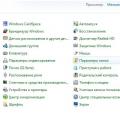 Что такое расширение файла LNK?
Что такое расширение файла LNK?